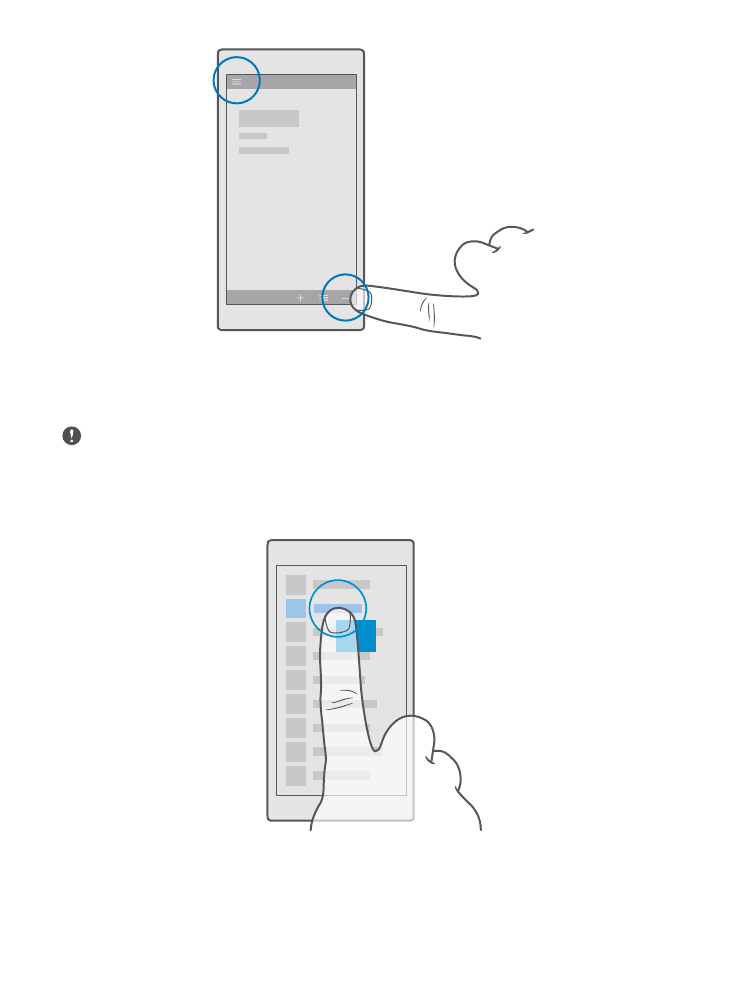
Používanie dotykového displeja
Prechádzajte telefónom pomocou ťuknutí, potiahnutí prstom alebo zachytení.
Dôležité: Chráňte dotykovú plochu pred poškriabaním. Na písanie po dotykovej ploche
nikdy nepoužívajte skutočné perá, ceruzky ani iné ostré predmety.
Ak chcete otvoriť aplikáciu alebo inú položku, ťuknite na ňu.
Otvorenie ďalších možností ťuknutím a podržaním
Položte prst na príslušnú položku, kým sa neotvorí ponuka.
© 2016 Microsoft Mobile. Všetky práva vyhradené.
16
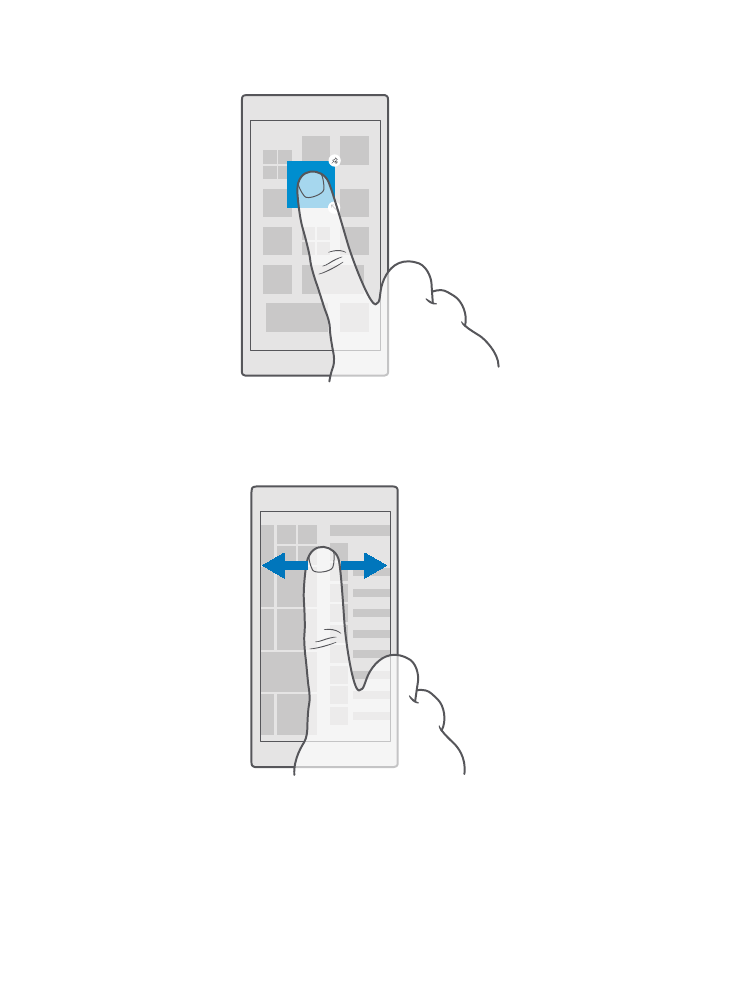
Zachytenie a presunutie položky ťuknutím a podržaním
Položte prst na položku na pár sekúnd a posúvajte ho po displeji.
Potiahnutie prstom
Položte prst na displej a posuňte ho požadovaným smerom.
Môžete napríklad potiahnuť doľava alebo doprava medzi domovskou obrazovkou a ponukou
aplikácií alebo medzi rôznymi zobrazeniami v aplikáciách.
Prechádzanie cez dlhý zoznam alebo ponuku
Rýchlo prejdite prstom po obrazovke nahor alebo nadol a nadvihnite prst. Ak chcete
prechádzanie zastaviť, ťuknite na displej.
© 2016 Microsoft Mobile. Všetky práva vyhradené.
17
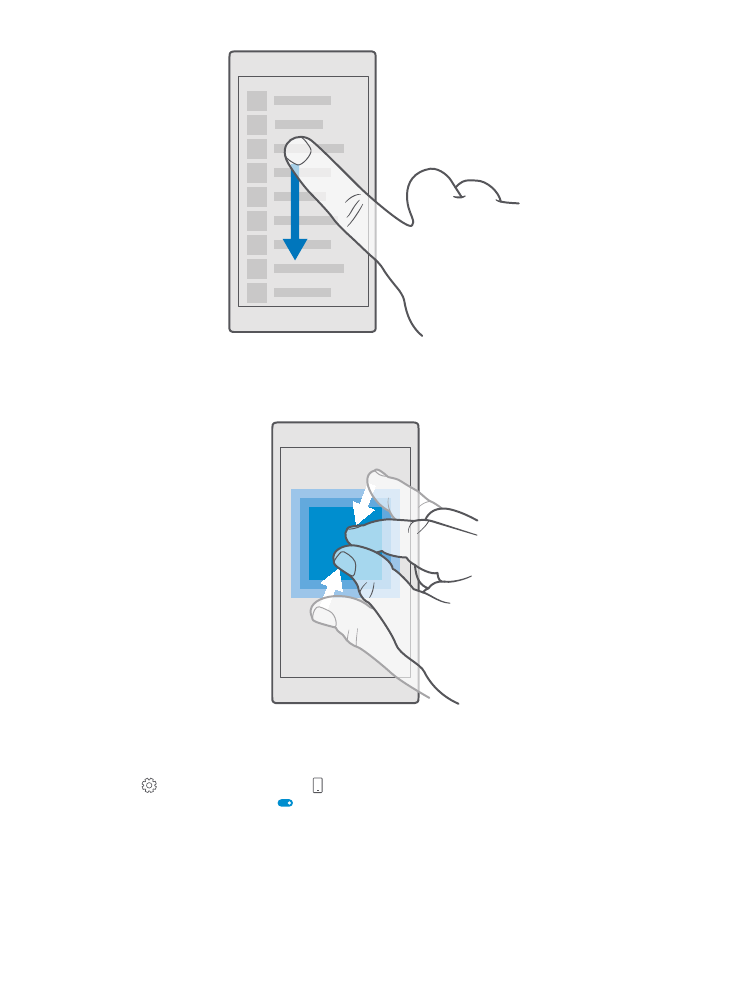
Priblíženie alebo oddialenie zobrazenia
Položte dva prsty na položku, napríklad na mapu, fotografiu alebo webovú stránku,
a posúvajte ich k sebe alebo od seba.
Uzamknutie orientácie obrazovky
Ak telefón otočíte o 90 stupňov, automaticky sa otočí aj obrazovka. Ak chcete zamknúť
obrazovku v jej aktuálnej orientácii, potiahnite prstom nadol z hornej časti obrazovky, ťuknite
na položku Všetky nastavenia > Systém > Displej a prepnite položku Zámok
otáčania na možnosť Zapnuté .
Otáčanie obrazovky nemusí fungovať vo všetkých aplikáciách alebo zobrazeniach.
© 2016 Microsoft Mobile. Všetky práva vyhradené.
18